如何解决Windows 10更新错误代码0x800f0831?
1、错误代码0x800f0831是人们在使用Windows Update服务时可能遇到的错误检查。事实上,看到这个数字和字母序列并不令人愉快,因为它意味着什么都没有希望,除了事实上,没有任何Windows更新您尝试安装将成功安装。有数百个Windows Update错误,但其中大多数可以轻松解决。通常,它们由Windows Store缓存,无法访问的Windows Update服务,防病毒软件或一些损坏的更新文件触发。
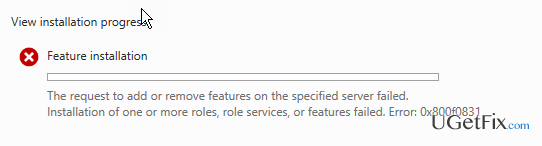
2、在大多数情况下,Microsoft会立即向人们报告与Windows Update服务崩溃相关的报告,并自动修复此问题或提供解释如何处理这些问题的手动指南。但是,0x800f0831错误没有官方补丁,因此我们会尽力为您提供帮助。安装最新的更新对于维护系统的性能和安全非常重要。如果每次尝试安装Windows更新都会导致上述错误,请尝试首先执行以下步骤:
3、以正常模式重新启动电脑 ;
以安全模式重新启动系统;
尝试一个干净的启动 ;
运行Windows Update疑难解答程序 ;
暂时禁用您的防病毒 ;
通过命令提示符运行sfc / scannow和DISM;
安装Reimage并使用它进行全面扫描。
如果这些方法都不起作用,请参阅以下修补程序。
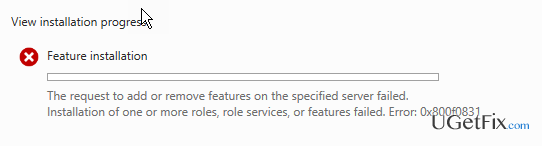
1、方法1.重置Windows更新组件
右键单击Win键并选择命令提示符(管理员)。
如果UAC显示,请单击确定继续。
找到并单击要备份的注册表项或子项,然后选择文件 - >导出。
在“导出注册表文件”对话框中,选择要存储备份副本的位置。
在文件名中输入备份的名称,然后选择保存。(推荐步骤1到步骤5,这样您将创建注册表备份,这可能有助于防止出现故障或损坏错误条目)。
然后停止停止BITS,Windows Update,加密和MSI安装程序服务。为此,输入以下命令并在每个命令后按Enter键:net stop bits net stop wuauserv net stop appidsvc net stop cryptsvc
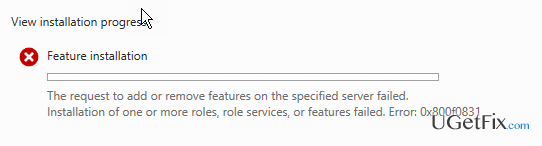
2、完成后,粘贴Del“%ALLUSERSPROFILE%\ Application Data \ Microsoft \ Network \ Downloader \ qmgr * .dat”命令删除qmgr * .dat文件。
然后复制并粘贴cd / d%windir%\ system32命令并按Enter键。
要重新注册BITS和Windows Update文件,请键入下面列出的所有命令,并在每个命令后按Enter键
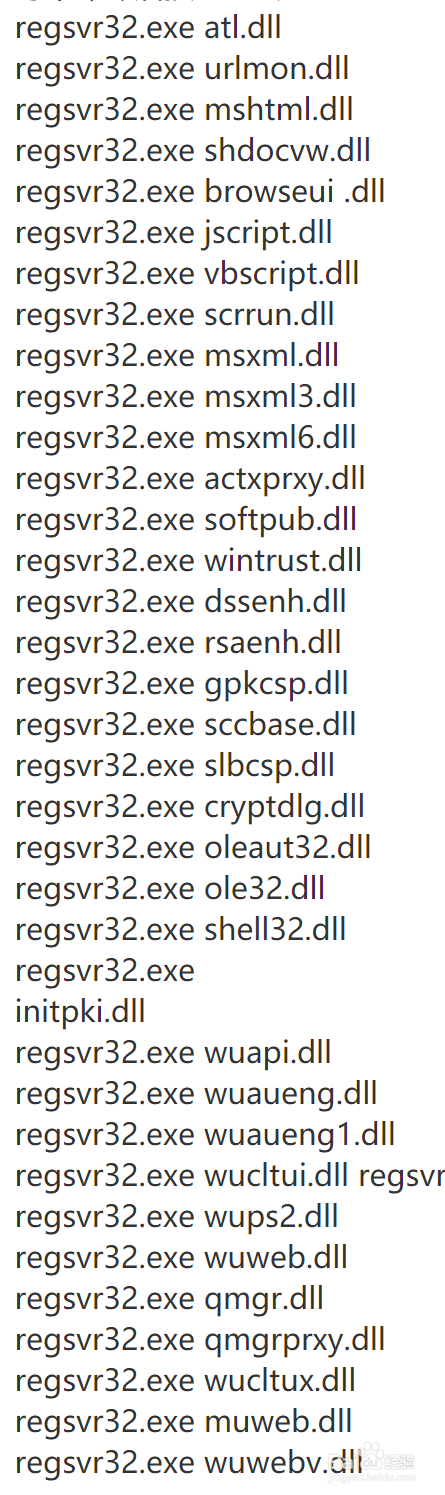
3、要重置Winsock,请键入netsh winsock重置和netsh winhttp重置代理命令。按通常在每个按下后按Enter键。
最后,通过输入以下命令重新启动BITS,Windows更新,加密,MSI安装程序服务,然后输入以下命令:net start bits net start wuauserv net start appidsvc net start cryptsvc
4、方法2.禁用代理
单击赢键 + R,键入inetcpl.cpl,然后按Enter键。
选择连接,然后打开局域网设置。
查找自动检测设置框并用勾号标记。
最后,取消标记代理服务器框。
这些是帮助大多数一直在努力安装Windows更新的Windows用户的两种方法。如果他们不适合您的情况,我们也会建议您检查日期和时间设置是否正确。有时,错误地设置日期和时间可能会与Windows Update和Windows Store服务发生冲突,这就是更新无法下载/安装的原因。如果您没有修复错误0x800f0831,请立即告诉我们,以便我们可以进一步分析问题并提供更多修复程序。
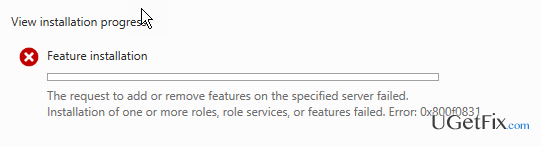
1、问题:如何解决Windows 10更新错误代码0x80070002或0x80070003?
当我尝试通过Windows更新更新Windows 10时出现0x80070002错误弹出窗口。你能帮忙解决这个问题吗?
2、0x80070002或0x80070003是另一个Windows 10更新错误。它出现在用户访问Windows Update时,找到可用的Windows 10更新并尝试运行它。更新开始加载,但然后冻结在某一点,然后抛出和错误代码0x80070002或0x80070003。该消息简单地说:
错误代码说明更新失败找到的错误:代码0x80070003 Windows Update遇到问题
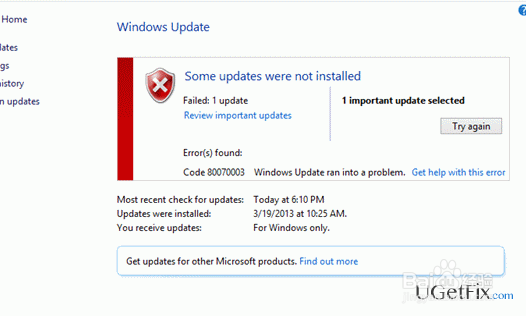
3、在大多数情况下,从Windows 7或Windows 8升级到Windows 10时出现0x80070002错误代码。尽管Microsoft已正式确认此错误并提供了修复,但尚不清楚哪些问题会刺激它。以前的Windows 10更新错误通常是由于以前更新的不完整安装,注册表错误,不正确的日期/时间设置,防病毒等引发的。同样的触发器也可能被应用于0x80070002或0x80070003错误。幸运的是,你可以做一些事情来修复这个bug并成功运行Windows 10更新。以下是你必须做的事情:
1、方法1。
终止Windows更新服务
点击赢钥匙并输入管理工具。
从搜索结果中选择第一个选项,然后双击服务。
如果您收到确认窗口,请输入您的管理员密码以继续。
之后,单击名称列按相反顺序对名称进行排序。
找到Windows Update,右键单击它,然后选择停止。
导航到SoftwareDistribution文件夹并删除临时更新文件
单击赢钥匙并键入文件资源管理器。
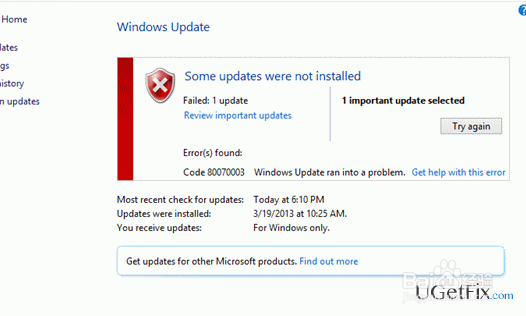
2、点击它打开。双击包含Windows安装程序的硬盘(例如:/ C)。
找到Windows文件夹,单击它并删除存储在其中的所有内容。
同样,如果您被要求输入管理员密码,请输入它。
回到SoftwareDistribution文件夹并在其上找到下载子文件夹。也从中删除所有文件。
现在该重新启动您之前终止的Windows更新服务了
单击赢钥匙并键入管理工具。打开它。
找到并双击服务。

3、如果需要管理员密码,请输入它以继续。
之后,单击名称列按相反顺序对名称进行排序。
找到Windows Update,右键点击它,然后选择开始。
这些步骤必须帮助您解决Windows Update错误错误0x80070002。但是,如果在升级时仍然收到弹出消息,请尝试下一个方法。
4、方法2。
如果以前的方法没有帮助,你应该检查日期和时间设置,因为错误地设置它们也可能导致0x80070002错误。为此,你只需要:
打开控制面板并选择时钟,语言和区域选项。
选择更改设置按钮。
在互联网时间服务器上同步并点击立即更新。
最后,单击确定并关闭窗口。
最后,重新启动您的电脑并检查日期和时间是否已正确设定。
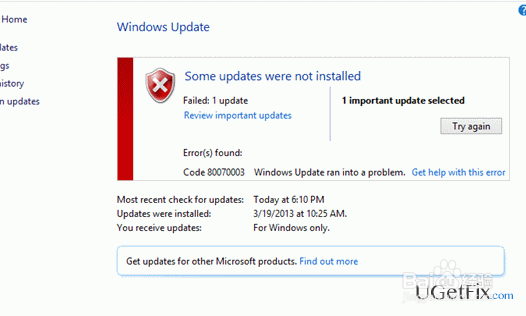
5、方法3。
但是,如果上面列出的两种方法没有达到目的,那么您还有一个解决方案。我们强烈建议执行与注册表清洁剂(如扫描重新映像或SpeedyPC专业),因为Windows注册表是有问题的一块,这往往会引发更新错误和其他的不便。